Windows: Aktivér “Kør som en anden bruger”: 5 bedste metoder

Kør som en anden bruger mangler i menuen, når du højreklikker på et appikon i Microsoft Windows? Du kan bruge disse metoder til at aktivere det.
Hvis Windows Security er dit foretrukne antivirus, skal du ikke gå i panik, når trusselstjenesten holder op med at virke. At trykke på knappen "Genstart nu" burde hurtigt løse problemet for de fleste brugere. Men hvis problemet fortsætter, og du ikke kan genstarte tjenesten, skal du følge nedenstående fejlfindingstrin.
Sørg for, at Windows Security er det eneste antivirus, der kører på din computer. Hvis du også har installeret et tredjeparts antivirus , skal du sørge for at afinstallere, da det kan forstyrre Windows-sikkerheden. Hvis du kører to antivirusløsninger på din computer, vil ingen af dem køre korrekt, og din maskine forbliver ubeskyttet. Derudover skal du deaktivere eller afinstallere tredjeparts antimalware-værktøjer, selvom de i teorien er kompatible med Windows-sikkerhed.
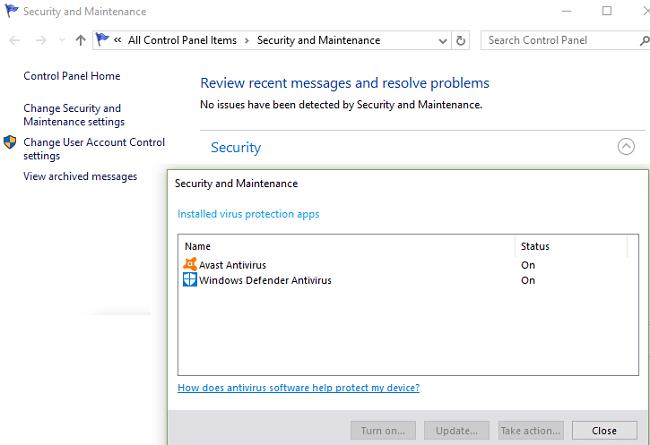
Indstil værdien af DisableAntiSpyware-indtastningen til nul, og kontroller resultaterne.
Start registreringseditoren, og naviger til HKEY_LOCAL_MACHINE\SOFTWARE\Policies\Microsoft\Windows Defender .
Klik på Windows Defender-mappen, og find DisableAntiSpyware .
Dobbeltklik på posten og indstil dens værdi til 0 (nul).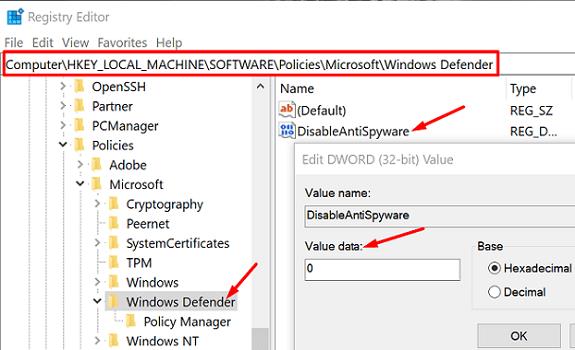
Genstart din computer og kontroller resultaterne.
Forresten, hvis der ikke er nogen post for DisableAntiSpyware, skal du oprette det selv. Højreklik på et tomt område i højre rude, klik på Ny , og vælg DWORD (32-bit) . Navngiv den nye post "DisableAntiSpyware" og indstil dens værdidata til nul.
Indtast tjenester i Windows-søgningsfeltet, og dobbeltklik på appen Tjenester .
Find Security Center- tjenesten og derefter Windows Defender Antivirus- tjenesten.
Sikkerhedscenter-tjenesten skal køre, og opstartsindstillingen skal indstilles automatisk (forsinket start) .
Windows Security bør køre med indstillingen Start indstillet til Automatisk .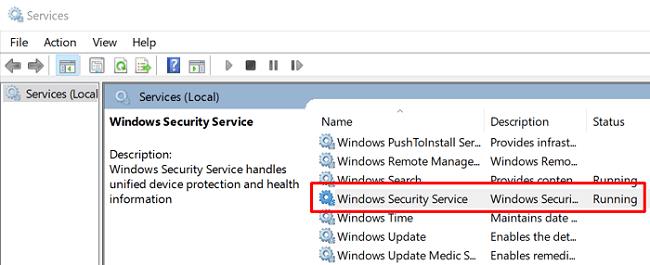
Hvis en af disse tjenester er stoppet, kan du prøve at genstarte den.
Hvis en af disse tjenester mangler, kan du enten udføre en reparationsopgradering eller importere den manglende tjeneste fra en anden Windows-computer.
Denne procedure tager normalt en time at fuldføre og fornyer automatisk dit OS, mens dine apps og filer holdes intakte. Du bør dog kun bruge denne mulighed, hvis din computerkonfiguration kun er HDD. Hvis du bruger SSD- og HDD-kombinationen, skal du rulle ned til den anden mulighed.
Også sikkerhedskopiere dine data og skabe et billede af dit operativsystem, før du starter, bare i tilfælde noget går galt. Sørg for, at din computer opfylder hardwarekravene for at køre den seneste Windows-version.
Først skal du downloade opdateringsassistenten fra Microsoft.
Højreklik derefter på den downloadede fil og vælg Kør som administrator .
Klik på Opgrader denne pc nu for at starte processen.
Besvar spørgsmålene på skærmen vedrørende opdateringen. Når du bliver spurgt, hvad du skal beholde, skal du markere afkrydsningsfeltet for filer og apps.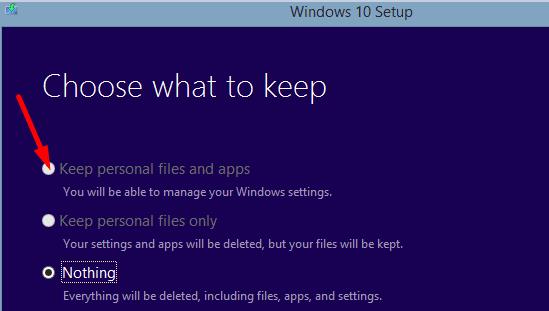
Din maskine genstarter flere gange. Vær tålmodig og afbryd ikke processen.
Log ind, når du bliver bedt om det. Du burde nu køre den nyeste Windows 10-version, der er tilgængelig på din computer.
Tjek, om Windows-sikkerheden fungerer korrekt.
Sørg for, at den Windows 10-computer, du vil eksportere sikkerhedstjenesterne fra, kører den samme OS-version som din. Du kommer til at bruge et USB-drev til at eksportere sikkerhedstjenesterne.
På den anden pc skal du gå til din registreringseditor og kontrollere følgende sti: HKEY_LOCAL_MACHINE\System\CurrentControlSet\Services .
Højreklik på den tjeneste, der mangler på din pc, og vælg Eksporter .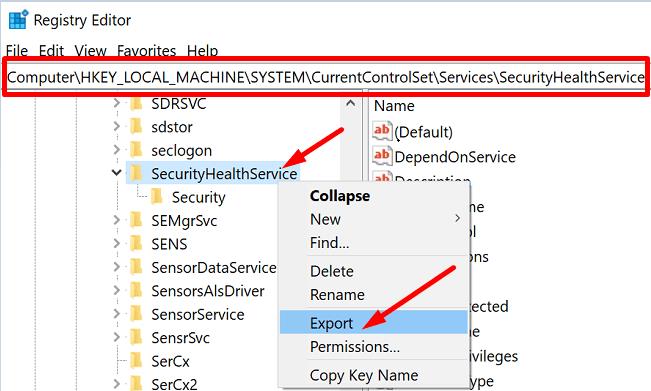
Navngiv det passende, og brug henholdsvis WinDefend- og Security Center-tjenestenavnene.
Skub USB-drevet ud, og sæt det i din hovedcomputer.
Kopier derefter .reg-filen fra dit USB-drev til dit skrivebord.
Dobbeltklik på .reg-filen på dit skrivebord for at flette den ind i din registreringsdatabase.
Genstart din computer, og kontroller, om Windows-sikkerheden fungerer korrekt.
Hvis der ikke sker noget, eller du får en fejlkode, skal du deaktivere Windows Security Tamper Protection. Start Windows Security , gå til Virus- og trusselsbeskyttelsesindstillinger , og slå sabotagebeskyttelse fra . Prøv at eksportere den manglende sikkerhedstjeneste til din computer igen.
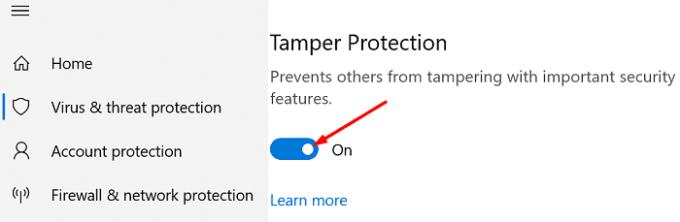
Hvis Windows Security-trusselstjenesten holdt op med at fungere, skal du deaktivere AntiSpyware og afinstallere tredjeparts sikkerhedssoftware. Sørg derefter for, at Security Center og Windows Security-tjenesterne kører på din maskine. Hvis de mangler, skal du udføre en reparationsopgradering og beholde dine filer og apps. Hvilken af disse løsninger hjalp dig med at løse problemet? Fortæl os det i kommentarerne nedenfor.
Kør som en anden bruger mangler i menuen, når du højreklikker på et appikon i Microsoft Windows? Du kan bruge disse metoder til at aktivere det.
Hvis du ser fejlen Windows Online Troubleshooting Service Is Disabled, når du bruger en Windows-fejlfinder, skal du læse denne artikel nu!
Sådan aktiveres eller deaktiveres Microsoft Windows Filbeskyttelsesfunktion ved hjælp af Registreringseditoren og andre metoder til Windows 10 og 11.
Denne vejledning viser dig, hvordan du ændrer indstillingerne for UAC i Microsoft Windows.
Hvis du ikke kan ændre dine musens indstillinger i Windows 10, opdater eller geninstallér musedriverne. Eller kør fejlfinderen til Hardware og enheder.
Her finder du de 10 bedste tastaturgenveje i Windows 10, som kan hjælpe dig i arbejdet, skolen og mere. Læs videre for at lære, hvordan du bruger dem effektivt.
Når du arbejder væk fra dit skrivebord, kan du få adgang til din pc ved hjælp af Windows Remote Desktop Connection. Denne guide hjælper dig med at aktivere og konfigurere indgående fjernskrivebordsforbindelser.
Opdag hvordan du tilpasser museindstillinger i Windows 10 for optimal brugeroplevelse. Juster kontrolfunktioner og hastighed effektivt.
Du kan nu bruge nemmere og hurtigere tastaturgenveje til at lukke Windows 10 eller aktivere Windows 10 Dvaletilstand uden at bruge musen.
Når du installerer en printer, bør din Windows 10-pc registrere din printer automatisk; trådløst på dit hjemmenetværk, eller tilsluttet printeren direkte til
Lær hvordan man logger ind som administrator på Windows 11 og Windows 10 med denne omfattende guide. Få tips og metoder til at håndtere administratorkonti effektivt.
Oplev effektive metoder til at administrere opstartsprogrammer i Windows 10 og optimere din pc-ytelse.
Find out hvordan du effektivt får hjælp i Windows 10 og 11. Få svar på dine spørgsmål med de bedste metoder til support.
Fjern Bing fra startmenuen i Windows 11 og 10 med vores comprehensive guide, der inkluderer metoder såsom Indstillinger, registreringsdatabasen og gruppepolitikker.
Følg denne guide til at opdatere USB-drivere i Windows 10 og løse forbindelsesproblemer med eksterne enheder.
Windows 10 indeholder flere mekanismer til at lære om hardware og software i dit system. For at få de mest detaljerede oplysninger, skal du bruge System Information-værktøjet.
For at nulstille Windows 10, skal du åbne Indstillinger > Opdatering og sikkerhed > Gendannelse, klikke på Kom i gang på Nulstil denne pc og vælge Fjern alt.
Følg denne guide til, hvordan du ændrer din baggrund og får dit skrivebord til at se positivt unikt ud på Windows 11. Oplev tilpasningsmuligheder for at gøre din Windows 11 unik.
Hvis din skærm ikke viser de rigtige farver, kan du justere indstillingerne ved hjælp af Farvestyring i Windows 10 for at se den korrekte farveprofil.
Lær hvordan du konfigurerer File Explorer i Windows 10 til at åbne direkte i "Denne pc" for nem adgang til dine filer og mapper.
Der er mange grunde til, at din bærbare computer ikke kan oprette forbindelse til WiFi, og derfor er der mange måder at løse fejlen på. Hvis din bærbare computer ikke kan oprette forbindelse til WiFi, kan du prøve følgende metoder til at løse problemet.
Efter oprettelse af en USB-opstart for at installere Windows, bør brugerne kontrollere USB-opstartens ydeevne for at se, om den blev oprettet korrekt eller ej.
Adskillige gratis værktøjer kan forudsige drevfejl, før de sker, hvilket giver dig tid til at sikkerhedskopiere dine data og udskifte drevet i tide.
Med de rigtige værktøjer kan du scanne dit system og fjerne spyware, adware og andre ondsindede programmer, der muligvis lurer på dit system.
Når en computer, mobilenhed eller printer forsøger at oprette forbindelse til en Microsoft Windows-computer via et netværk, kan fejlmeddelelsen "netværksstien blev ikke fundet" — Fejl 0x80070035 — vises muligvis.
Blå skærm (BSOD) er en almindelig og ikke ny fejl i Windows, når computeren oplever en alvorlig systemfejl.
I stedet for at udføre manuelle og direkte adgangshandlinger på Windows, kan vi erstatte dem med tilgængelige CMD-kommandoer for hurtigere adgang.
Efter utallige timers brug af deres bærbare computer og stationære højttalersystem, opdager mange, at et par smarte opgraderinger kan forvandle deres trange kollegieværelse til det ultimative streamingcenter uden at sprænge budgettet.
Internet Explorer vil blive fjernet fra Windows 11. I denne artikel vil WebTech360 guide dig til, hvordan du bruger Internet Explorer på Windows 11.
En bærbar computers touchpad er ikke kun til at pege, klikke og zoome med. Den rektangulære overflade understøtter også bevægelser, der giver dig mulighed for at skifte mellem apps, styre medieafspilning, administrere filer og endda se notifikationer.



























